在使用笔记本电脑时,调整屏幕分辨率是一项常见的操作,它直接影响到屏幕显示的清晰度和内容的布局。下面,我们就来详细了解一下如何调整笔记本电脑的分辨率。
**一、了解分辨率的概念**
首先,我们需要明确分辨率的含义。分辨率是指屏幕图像的精密度,通常以像素为单位来衡量。更高的分辨率意味着屏幕能够显示更多的细节,但同时也可能使得图标和文字变小,影响阅读体验。
**二、通过系统设置调整分辨率**
1. **打开显示设置**:在Windows系统中,你可以通过点击屏幕右下角的“通知”图标,选择“所有设置”,然后找到并点击“系统”选项,在系统设置中找到“显示”设置项。在Mac系统中,则可以通过点击屏幕左上角的苹果图标,选择“系统偏好设置”,然后点击“显示器”选项。
2. **选择分辨率**:在显示设置页面中,你会看到一个“分辨率”或“缩放”的选项。点击下拉菜单,你会看到一系列可用的分辨率选项。这些选项通常按照从低到高的顺序排列,你可以根据自己的需求选择合适的分辨率。
3. **应用更改**:选择好分辨率后,点击“应用”或“保存”按钮,系统就会应用你选择的分辨率设置。此时,屏幕可能会短暂地闪烁或调整,以适应新的分辨率设置。
**三、注意事项**
- 在调整分辨率时,建议选择系统推荐的分辨率,这样可以确保最佳的显示效果和兼容性。
- 如果你的笔记本电脑连接了外部显示器,你也可以在显示设置中对外部显示器的分辨率进行调整。
- 某些笔记本电脑可能支持高级显示设置,如色彩校正、刷新率调整等,你可以根据自己的需求进行进一步设置。
通过以上步骤,你就可以轻松地调整笔记本电脑的分辨率了。记得根据自己的使用习惯和屏幕大小选择合适的分辨率,以获得最佳的视觉体验。